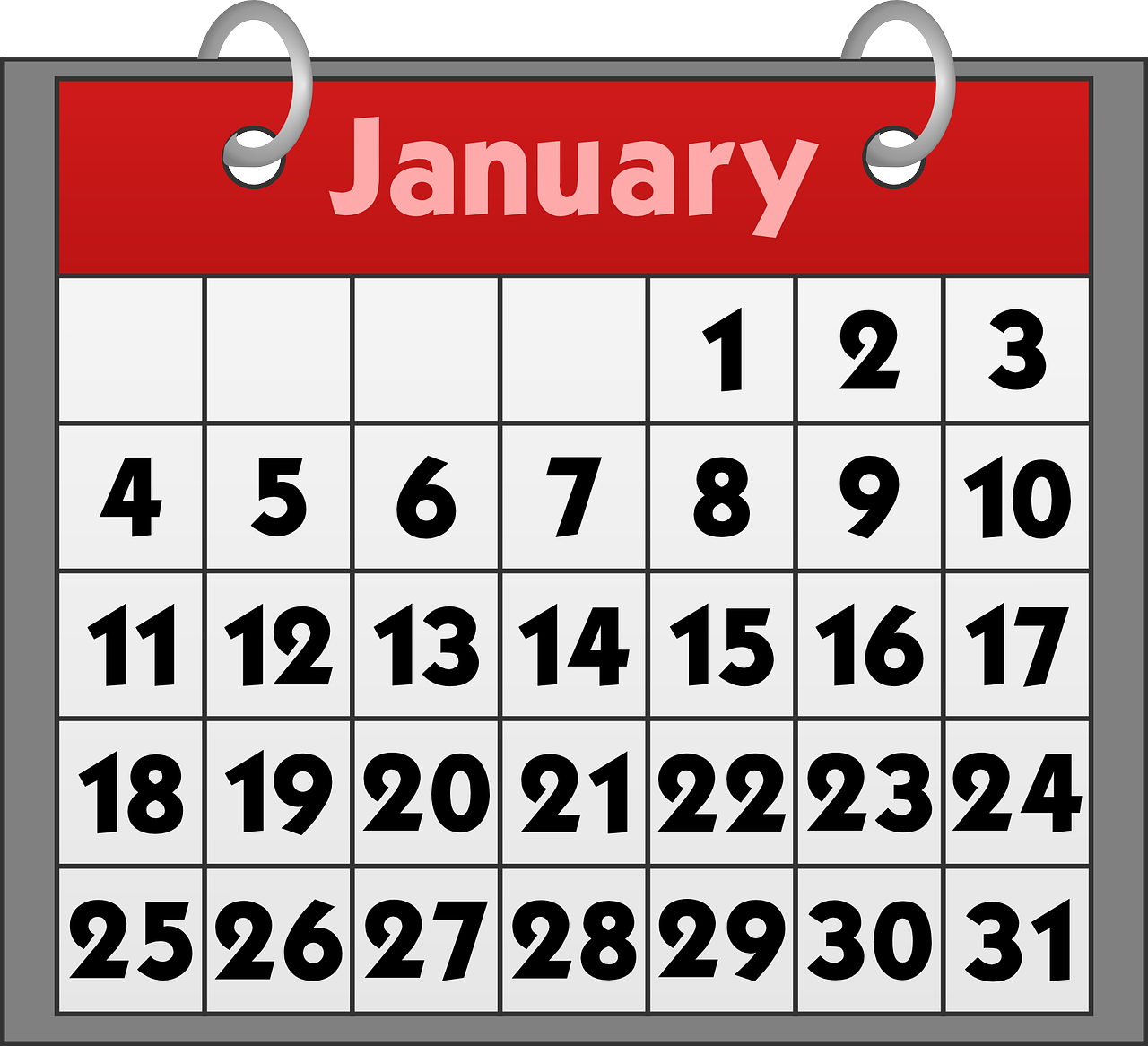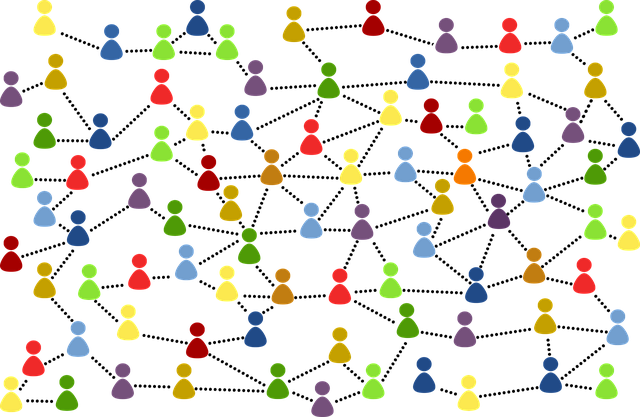Excelで作成したグラフにおいて、X軸に日付(例:2023年12月14日)が横書きで表示されている場合、縦書きに変更したいと思うことはありませんか?
今回は、グラフのX軸ラベルを縦書きに設定する方法を、ステップごとにわかりやすくご紹介いたします。
実現したいこと
- X軸のラベル(例:日付)を横書きから縦書きに変更する
- 「2023年12月14日」のような長い文字列をコンパクトに表示したい
- Excel上で手動操作で完結させたい(VBAは使用しない)
操作手順:X軸ラベルを縦書きにする方法
1. グラフを選択
まずは、対象のグラフをクリックして選択します。
2. X軸ラベルを選択
X軸(日付など)のラベル部分をクリックします。
これにより、X軸ラベル全体が選択状態になります。
3. 書式設定を開く
X軸ラベルを右クリックし、**「軸の書式設定」**を選択します。
または、上部リボンの「書式」タブ →「選択対象の書式設定」からも同じ画面にアクセス可能です。
4. テキストの方向を変更する
「軸の書式設定」ウィンドウ内で、以下の手順を進めます。
- 「テキストのオプション」タブを選択(3本線のアイコン)
- 「テキストボックス」のセクションを展開
- 「テキストの方向」ドロップダウンから、**「縦書き」**を選択
または、「カスタム角度」を選択して「90度」や「270度」に回転させることで、縦に近い配置にもできます。
5. 設定を適用して閉じる
変更内容を確認後、「閉じる」ボタンをクリックして設定を反映させます。
これで、X軸ラベルが縦方向に表示されるようになります。
注意点と補足
すべてのグラフで設定可能とは限りません
一部のグラフタイプ(特に3Dグラフや複雑なコンボグラフ)では、テキスト方向の変更が制限されることがあります。
その場合は、グラフの種類を変更することをご検討ください。
縦書きにすると読みづらくなる場合も
X軸のラベルを縦書きにすると、スペースは節約できますが、視認性が低下する可能性があります。
用途に応じて、テキストの折り返しや角度調整(斜め表示)もご検討ください。
Excelのバージョン差異に注意
本記事の手順は、Microsoft Excel 2016以降のバージョンをベースに記載しています。
古いバージョンではメニュー構成が一部異なる場合があります。
まとめ
Excelのグラフで、X軸のラベルを縦書きに変更することで、スペースを有効活用しつつ、長い文字列を整理された形で表示できます。
- グラフ → X軸ラベル → 書式設定 → テキスト方向「縦書き」
- 表示角度もカスタムで調整可能
- ただし、視認性・グラフの種類には注意が必要
プレゼン資料や印刷用の帳票など、限られたスペースを有効活用したいシーンでご活用いただけます。
技術書の購入コストを抑えてスキルアップするなら

ここまで読んでいただきありがとうございます。最後に宣伝をさせてください。
プログラミングの技術書や参考書は、1冊3,000円〜5,000円するものも多く、出費がかさみがちです。Kindle Unlimitedであれば、月額980円で500万冊以上の書籍が読み放題となります。
気になる言語の入門書から、アルゴリズム、基本設計の専門書まで、手元のスマホやPCですぐに参照可能です。現在は「30日間の無料体験」や、対象者限定の「3か月499円プラン」なども実施されています。まずはご自身のアカウントでどのようなオファーが表示されるか確認してみてください。